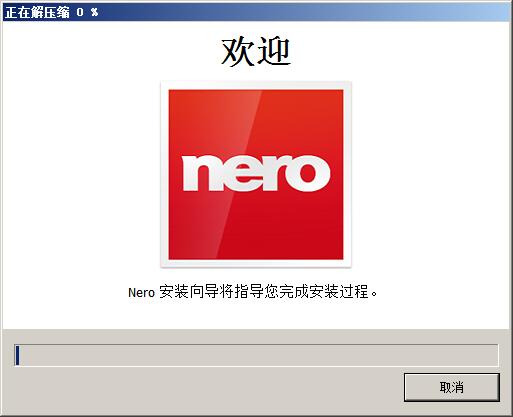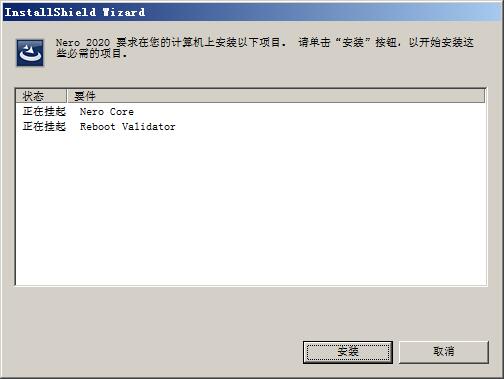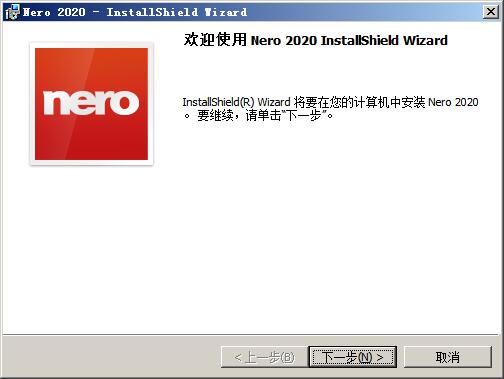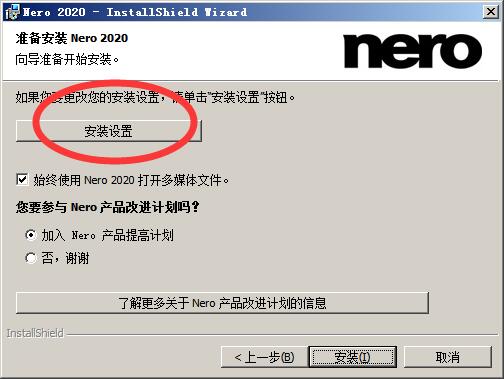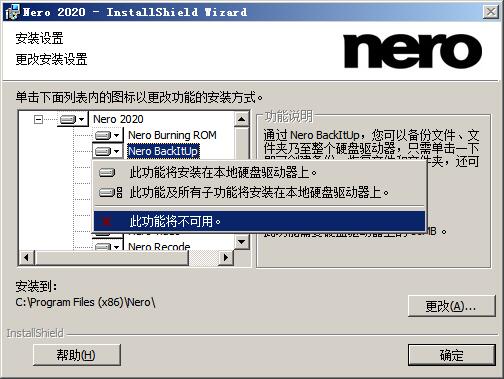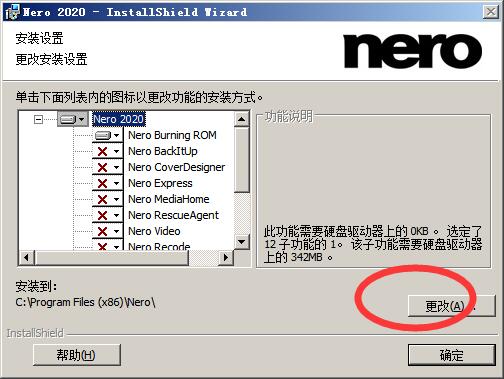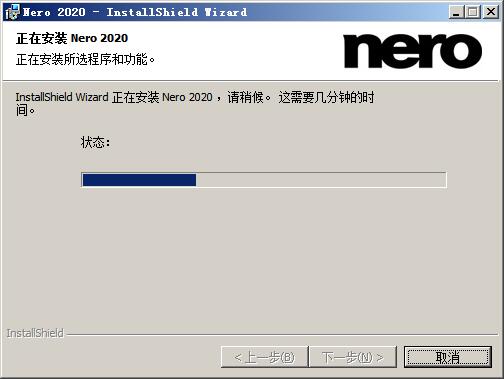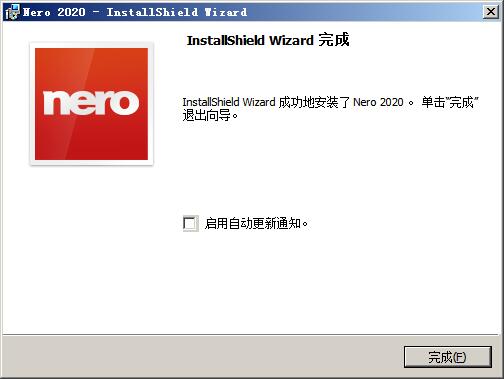Nero Platinum 2020是一款最近推出的专业且实用的刻录工具,不仅提供刻录、复制、编辑等功能,还提供了非常智能的音视频编辑功能,绝对是一套全方位多媒体解决方案,而且还可以快速的将数据从你的电脑同步传输到多个USB记忆棒,实现了传输的高效便捷,同时经过改进的交互式启动区域,能让用户快速访问软件所有功能。
软件特色
组织、播放和流式传输
未来已来! 您的电脑比您想象的强大:使用全新的Nero AI Photo Tagger!它将自动为您的照片添加标签。在电脑上体验高质量的人工智能!
Nero MediaHome:在Nero MediaHome中,现在您可以访问您的OneDrive在线文件(随用随取——Files On Demand)并直接下载它们。
这样可以节省您计算机上的大量存储空间,而且您仍然可以随时为您的项目直接取用您的图片、视频和音乐。
当然,无论是视频DVD、音乐CD、音乐文件、照片、幻灯片、视频、电影还是电视剧,您都可以按照常规方式进行播放。您可以将您的照片、电影和电视剧包括影片标题无线传输到客厅的电视中。
保存、加密和压缩
Nero BackItUp:使用集成的Nero BackItUp备份您重要的媒体文件。请您放心,您的所有数据都将被妥善保管。
使用Nero BackItUp保护电脑或笔记本上的所有回忆。
您要做的一切就是单击一个按钮来进行备份设置,这样您的文件将按照所希望的备份时间间隔或连续地得到备份保护。
全新功能:现在您在您常用的云服务(Google Drive、OneDrive)中进行备份并从云存储中在线恢复数据。
新版功能
Nero Platinum 让视觉感受得到充分满足:
借助Nero Platinum 您可以在家中以及在通勤途中管理您的日常数字生活!现在还配备了全新功能。
快速轻松地将数据从您的电脑同步传输到多个USB记忆棒。完成所需格式的可选格式以及复制数据的最终验证
不仅提供刻录、复制、编辑、流式传输、翻录、转换等众多功能,
还包含了顶级的视频和音频编辑工具,是一套全方位多媒体解决方案。
可以让光盘和文件更安全,视频编辑更迅捷,操作也更为简单这一切您都可以拥有
凭借最高的质量、全新和全面的功能、强大的技术和数字化学习辅助工具,更好的为您的数字任务提供支持。
安装教程
1、在零度软件园下载Nero Platinum 2020软件包,解压缩后双击“Nero_Platinum_Retail_2020-22.0.00900.exe”开始加载安装包
2、提示需要安装如下组件,我们点击安装
3、然后进入到Nero Platinum 2020的安装向导界面
4、下一步进入到如下界面,我们点击安装设置
5、由于组件比较多,如果不需要的可以点击一下选择此功能将不可用
6、然后选择一下软件的安装位置,默认为“C:Program Files (x86)Nero”,点击更改可以自定义
7、然后点击确定,接着点击安装就会开始Nero Platinum 2020的安装了
8、软件安装完成,点击完成退出
使用说明
通过 Nero DiscSpan 创建多个光盘使用 Nero Burning ROM,您可以将所有类型的文件和文件夹编辑并刻录到多个光盘中。
要使用的光盘数量将显示在编辑屏幕中,而且您可在此切换光盘类型。
要最大限度地减少所需的光盘量,您也可以拆分大文件或重排文件顺序以最优方式使用可用的光盘空间。
若要使用 Nero DiscSpan 功能创建 UDF 编辑,请执行以下操作:
1. 从新编辑窗口的下拉菜单中选择所需的光盘格式(CD、DVD、Blu-ray)。
如果没有出现窗口,则可通过单击主屏幕上的新建按钮打开该窗口。
选择列表将显示可刻录的编辑类型。
2. 从选择列表中选择 UDF 编辑类型。
即会显示具有适用于此编辑类型的配置选项的选项卡。
3. 单击 Nero DiscSpan 选项卡。
即会显示 Nero DiscSpan 选项卡。
4. 选择启用 Nero DiscSpan 复选框。
确保在多区段选项卡上选择了无多区段选项按钮。
使用 Nero DiscSpan 功能的光盘将无法创建为多区段光盘。
Nero DiscSpan 选项允许拆分超出大小的文件:超出特定文件大小的文件在需要的情况下将被拆分以填入光盘空间。
允许不拆分文件的 Nero DiscSpan:不拆分文件且不重排文件顺序的纯 Nero DiscSpan 功能(将编辑内容刻录到多张光盘上)。
启用 SmartFit:不一定按原顺序将文件动态地分发到多张光盘
5. 在其他选项卡上设置所需选项。
6. 单击新建按钮。?
即会关闭新编辑窗口,并显示选择屏幕。
7. 从文件浏览器区域选择要刻录的文件/文件夹。
8. 将所需文件/文件夹拖放到左侧的光盘内容区域。?
这些文件即会添加到编辑内容中,并会显示在编辑屏幕中。
容量栏会指示 DiscSpan 编辑所需的光盘空间。
左侧的信息字段将指示要刻录的光盘数量。
在 Nero Burning ROM 中,您可以选择通过按下鼠标右按钮将文件或文件夹拖至编辑区域中来定义单个文件或文件夹的滤波器。
例如,您可以在编辑区域中过滤特定文件类型(*.doc、*.xls、*.txt)或选择不使用哪种类型的文件。
为了进行额外保护或确保安全,可以轻松隐藏数据 CD/DVD 编辑中的文件,以便这些文件在正常显示时不会出现。
这些文件与其他已隐藏的系统文件(默认隐藏,但可轻易显示出来)行为相同。
要隐藏文件,请右键单击所需文件,选择属性选项,然后选择隐藏复选框。
9. 如有必要,您可以更改光盘类型。?
您已经成功编辑了一张数据光盘,可以立即刻录此编辑内容。
在刻录过程中,会在需要时提示您插入新的光盘。
不论开始时选择了哪种光盘类型,您都可以在刻录过程中进行更改(CD、DVD、Blu-ray 光盘)。
如果您已激活相应选项,则将拆分超过特定大小的文件或将文件动态地分发到多张光盘上。
通过 Nero DiscMerge 复制数据工具 Nero DiscMerge 已由 Nero Burning ROM 刻录在最后一张光盘上,也就是主光盘上。
Nero DiscMerge 包含有关刻录的 Nero DiscSpan 光盘内容的信息,其中也包括光盘数量以及哪个文件或文件夹刻录到哪张光盘的信息。
Nero DiscMerge 提供一种将文件和文件夹复制到硬盘驱动器的简便方法,即触发复制过程并提示您插入一张光盘。
使用 Nero DiscMerge,您可以确保复制所有文件和文件夹,且没有光盘被遗忘。
您也可以在复制过程中将个别文件排除,或选择特定文件进行复制。
而且,Nero DiscMerge 可以合并已刻录到多张光盘的拆分的文件和文件夹(如果已使用拆分文件功能)。
如果使用了 SmartFit 功能,则可以通过 Nero DiscMerge 这种有用的工具按原顺序复制分发的文件和文件夹。
(如果激活了 SmartFit 功能,则来自一个文件夹的多个文件可能会在多张光盘上找到。)因此,建议在复制 Nero DiscSpan 光盘内容时使用合适的 Nero DiscMerge。
在 Windows Vista 和 Winodws 7 环境下,您需要拥有管理员权限才能将文件保存到安全文件夹,如 C:\Program files。
因此,在这些操作系统中,可能会显示用户帐户控制消息,询问您是否拥有管理权权限。要复制 Nero DiscSpan 光盘的内容,请按照下列步骤操作:
1. 将主光盘(即最后一张光盘)插入驱动器。? Nero DiscMerge 将自动启动。此时,Nero DiscSpan 光盘集的内容(即文件夹结构和文件)将显示。
如果程序不自动启动,则在 Windows Explorer 中选择含有光盘的驱动器。
您可以通过双击 $Nero$ 文件夹中的 NeroDiscMerge.exe 文件手动启动 Nero DiscMerge。
2. 通过单击浏览按钮选择目标路径输入框中的复制目标。
3. 选择您要复制的文件夹或文件之前的复选框。
选择左侧的文件夹,即会在右侧显示该文件夹中所包含的文件。
4. 单击复制数据按钮。?
然后复制状态窗口将打开。?
此时将打开一个消息窗口,提示您插入刻录的第一张光盘。
5. 取出当前光盘,并将刻录的第一张光盘插入驱动器。
6. 单击确定按钮。?
消息窗口将关闭,而且复制过程随即开始。
有关当前步骤的信息会显示在信息区域。
进度条将显示完成的复制进度。当第一张光盘的内容复制完成时,此光盘将弹出。
消息窗口再次打开,提示您插入下一张光盘。
7. 按 Nero DiscMerge 请求的刻录时间顺序插入每张光盘。
复制过程完成后,信息区域会显示消息“光盘合并完成”。
此时取消按钮会变为关闭。
8. 单击关闭按钮。
复制状态窗口将关闭。
9. 单击关闭按钮。
Nero DiscMerge 会关闭。
您已将多张 Nero DiscSpan 光盘的内容成功复制到硬盘驱动器。
此时拆分的文件将合并在一起。如果文件已动态地分发到多张光盘上,则此时这些文件按原顺序位于其正确的文件夹中。